-
-
Requisitos previos para la instalación NetScaler Console local
-
Automatizar la implementación del agente de NetScaler en VMware ESXi
-
Configurar la recuperación ante desastres para alta disponibilidad
-
Configurar los agentes de NetScaler para la implementación en varios sitios
-
Integrar NetScaler Console local con Citrix Virtual Desktop Director
-
-
-
-
Cómo buscar instancias mediante valores de etiquetas y propiedades
-
Administrar particiones de administración de instancias NetScaler
-
Realizar copias de seguridad y restaurar instancias de NetScaler
-
Forzar una conmutación por error a la instancia secundaria de NetScaler
-
Forzar una instancia secundaria de NetScaler para que permanezca secundaria
-
Aprovisionar instancias de NetScaler VPX en SDX mediante NetScaler Console
-
Aprovisionamiento de instancias de NetScaler VPX en VMware ESX
-
Replique las configuraciones de una instancia de NetScaler a otra
-
-
Compare el volumen de datos utilizado por los videos ABR optimizados y no optimizados
-
Ver el tipo de vídeos transmitidos y el volumen de datos consumido de la red
-
Compare el tiempo de reproducción optimizado y no optimizado de los vídeos ABR
-
Compare el consumo de ancho de banda de vídeos ABR optimizados y no optimizados
-
Compare el número optimizado y no optimizado de reproducciones de videos ABR
-
Ver la velocidad máxima de datos para un período de tiempo específico
-
-
Usar los mensajes de registro de NetScaler Console para administrar y supervisar su infraestructura
-
-
Administración de licencias para licencias flexibles y agrupadas
-
-
Configurar las licencias Flexed
-
-
-
Actualizar una licencia perpetua en NetScaler VPX a la capacidad agrupada de NetScaler
-
Actualización de una licencia perpetua en NetScaler MPX a la capacidad agrupada de NetScaler
-
Actualizar una licencia perpetua en NetScaler SDX a la capacidad agrupada de NetScaler
-
Capacidad agrupada de NetScaler en instancias de NetScaler en modo clúster
-
Configurar NetScaler Console local como servidor de licencias flexibles o agrupadas
-
-
Administrar la configuración del sistema
-
Configurar una segunda NIC para acceder a la NetScaler Console local
-
Habilitar el acceso al shell para usuarios no predeterminados
-
Recuperar servidores inaccesibles de NetScaler Console local
-
Asignar un nombre de host a un servidor de NetScaler Console local
-
Realizar copias de seguridad y restaurar un servidor de NetScaler Console local
-
Cree administradores y usuarios de SNMP para el agente NetScaler
-
Utilice el panel de administración de almacenamiento de datos
This content has been machine translated dynamically.
Dieser Inhalt ist eine maschinelle Übersetzung, die dynamisch erstellt wurde. (Haftungsausschluss)
Cet article a été traduit automatiquement de manière dynamique. (Clause de non responsabilité)
Este artículo lo ha traducido una máquina de forma dinámica. (Aviso legal)
此内容已经过机器动态翻译。 放弃
このコンテンツは動的に機械翻訳されています。免責事項
이 콘텐츠는 동적으로 기계 번역되었습니다. 책임 부인
Este texto foi traduzido automaticamente. (Aviso legal)
Questo contenuto è stato tradotto dinamicamente con traduzione automatica.(Esclusione di responsabilità))
This article has been machine translated.
Dieser Artikel wurde maschinell übersetzt. (Haftungsausschluss)
Ce article a été traduit automatiquement. (Clause de non responsabilité)
Este artículo ha sido traducido automáticamente. (Aviso legal)
この記事は機械翻訳されています.免責事項
이 기사는 기계 번역되었습니다.책임 부인
Este artigo foi traduzido automaticamente.(Aviso legal)
这篇文章已经过机器翻译.放弃
Questo articolo è stato tradotto automaticamente.(Esclusione di responsabilità))
Translation failed!
Configurar las licencias Flexed
Nota:
Si ha agrupado licencias y ya ha comprado y aplicado licencias Flexed, el derecho combinado aparece en el panel de licencias Flexed.
Las licencias Flexed de NetScaler le permiten compartir licencias de instancia o ancho de banda en diferentes formatos de NetScaler. Utilice esta capacidad flexible para las instancias que se encuentran en el centro de datos o en las nubes públicas. Cuando una instancia ya no requiere los recursos, comprueba la capacidad asignada de nuevo en el grupo común. Reutilice la capacidad liberada en otras instancias de NetScaler que necesiten recursos.
Puede usar las licencias Flexed para maximizar la utilización del ancho de banda al garantizar la asignación de ancho de banda necesaria a una instancia y no más de lo que necesita. Aumente o reduzca el ancho de banda asignado a una instancia en tiempo de ejecución sin afectar el tráfico.
Puede realizar las siguientes tareas en NetScaler ADM:
-
Cargue los archivos de licencia Flexed (grupo de ancho de banda o grupo de instancias de software) al servidor de licencias.
Nota:
El servidor de licencias es el servidor local NetScaler ADM.
-
Cargue las licencias SDX o MPX de capacidad cero en el hardware SDX o MPX y asigne licencias del grupo de licencias a las instancias de NetScaler a pedido.
- Consulte las licencias de las instancias de NetScaler en función de la capacidad mínima y máxima de la instancia.
Puede descargar las licencias Flexed, incluidas las licencias de ancho de banda, de instancia y Z-cap, desde citrix.com. Para obtener más información, consulte la Guía de licencias de NetScaler.
Estados de licenciamiento de NetScaler Flexed
Los estados de licencia Flexed indican el requisito de licencia en una instancia de NetScaler. Las instancias de NetScaler configuradas con licencias Flexed muestran uno de los siguientes estados:
-
Asignado: la instancia se está ejecutando con la capacidad de licencia adecuada.
-
Grace: La instancia se ejecuta en una licencia de gracia.
-
Conexión perdida: la comunicación de NetScaler ADM con la instancia no funciona.
Antes de comenzar
Asegúrese de que se cumplen los siguientes requisitos previos antes de configurar las licencias Flexed:
- Se puede acceder a los puertos
27000y7279desde NetScaler a NetScaler ADM para comprobar las licencias. Consulte Requisitos del sistema.
Paso 1: Aplicar licencias en NetScaler ADM
-
Vaya a NetScaler Licensing > License Management .
-
En la sección Archivos de licencia, seleccione Agregar archivo de licencia y seleccione una de las siguientes opciones:
-
Cargue los archivos de licencia desde un equipo local. Si ya hay un archivo de licencia en su equipo local, puede subirlo a NetScaler ADM.
-
Utilice el código de acceso de licencia. Especifique el código de acceso a la licencia de la licencia que ha adquirido en Citrix. A continuación, seleccione Obtener licencias. A continuación, selecciona Finalizar.
Nota:
En cualquier momento, puede agregar más licencias a NetScaler ADM desde Parámetros de licencias.
-
-
Haga clic en Finalizar.
Los archivos de licencia se agregan a NetScaler ADM. En la sección Información de caducidad de licencias se enumeran las licencias presentes en NetScaler ADM y los días que faltan para que caduquen.
-
En Archivos de licencia, seleccione el archivo de licencia que quiera aplicar y haga clic en Aplicar licencias.
Esta acción permite a las instancias de NetScaler utilizar la licencia seleccionada como licencia flexible.
Paso 2: Registrar NetScaler ADM como servidor de licencias y asignar licencias
Puede registrar NetScaler ADM como servidor de licencias en una instancia de NetScaler.
Registrar un servidor NetScaler ADM mediante la GUI
En la GUI de NetScaler ADM, registre el servidor NetScaler ADM asociado a una instancia de NetScaler.
-
Inicie sesión en la GUI de NetScaler.
-
Vaya a Sistema > Licencias > Administrar licencias .
-
Haga clic en Agregar licencia nueva.
-
Seleccione Usar licencias remotas y seleccione el modo de licencia remota de la lista.
-
En el campo Nombre del servidor/dirección IP, especifique la dirección IP del servidor NetScaler ADM asociado que está registrada en el NetScaler ADM.
-
Seleccione Registrar con NetScaler ADM.
-
Introduzca las credenciales del servidor NetScaler ADM para registrar una instancia en NetScaler ADM y haga clic en Continuar. En NetScaler ADM, uno de los servidores es el servidor de licencias.
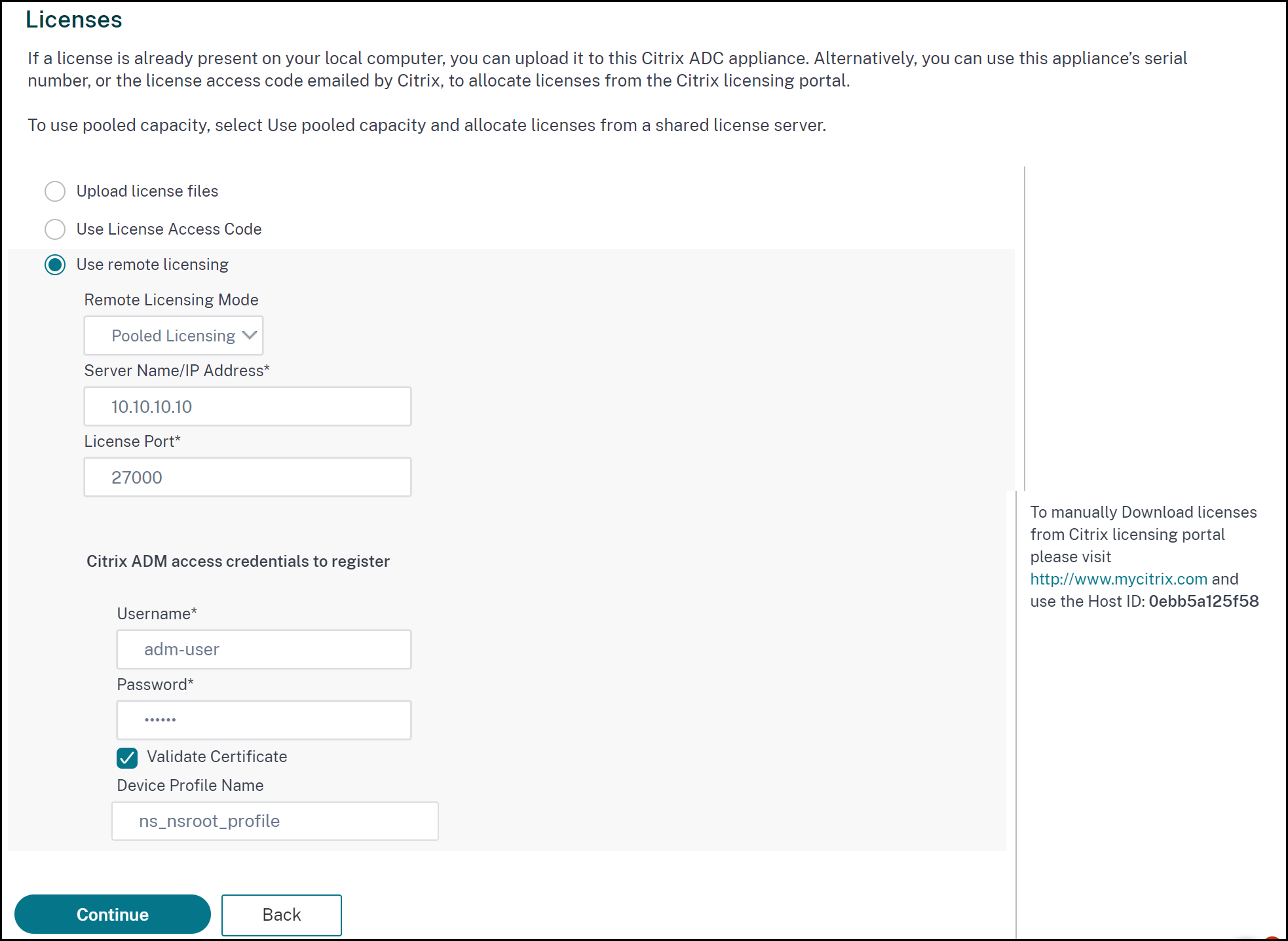
-
En Asignar licencias, seleccione la edición de la licencia y especifique el ancho de banda requerido.
Por primera vez, asigne licencias en NetScaler. Más adelante, puede cambiar o liberar la asignación de licencias desde la GUI de NetScaler ADM.
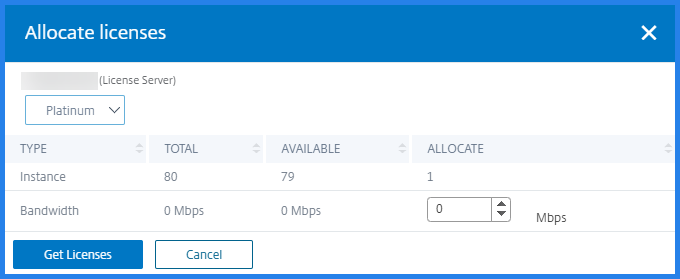
-
Haga clic en Obtener licencias.
Importante
Reinicie la instancia en caliente si cambia la edición de la licencia. Los cambios de configuración no surtirán efecto hasta que reinicie la instancia.
Agregar un servidor NetScaler ADM mediante la CLI
Si una instancia de NetScaler no tiene ninguna GUI, utilice los siguientes comandos de la CLI para agregar un servidor NetScaler ADM asociado a una instancia:
-
Inicie sesión en la consola de NetScaler.
-
Agregue la dirección IP del servidor NetScaler ADM asociado que está registrada en NetScaler ADM. El puerto de licencia predeterminado es 27000.
> add ns licenseserver <adm-server-IP-address> -port <adm-server-license-port-number> <!--NeedCopy--> -
Ver el ancho de banda de licencia disponible en el servidor de licencias:
> sh ns licenseserverpool <!--NeedCopy--> -
Asigne el ancho de banda de licencia desde la edición de licencia requerida:
> set ns capacity -unit gbps -bandwidth <specify-license-bandwidth> edition <specify-license-edition> <!--NeedCopy-->Importante
Warm reinicie la instancia si cambia la edición de la licencia.
reboot -wLos cambios de configuración no surtirán efecto hasta que reinicie la instancia.
Paso 3: Editar el ancho de banda flexible para las instancias de NetScaler
- Vaya a NetScaler Licensing > Flexed Licensing > Dashboard .
- En la sección NetScalers con licencia , seleccione una instancia y haga clic en Editar ancho de banda.
- En la página Editar ancho de banda, introduzca un número en la columna Asignar .
- Haga clic en Submit.
NetScaler MPX-Z
MPX-Z es el dispositivo NetScaler MPX con capacidad flexible. El MPX-Z admite la agrupación de ancho de banda solo para las licencias de la edición Premium.
El MPX-Z necesita una licencia para poder conectarse al servidor de licencias. Puede instalar la licencia MPX-Z de una de las siguientes maneras:
- Carga del archivo de licencia desde un equipo local.
- Usar el número de serie del hardware de la instancia.
- El código de acceso a licencias de la sección Sistema > Licencias de la GUI de la instancia.
Si quita la licencia MPX-Z, MPX deja de tener licencia. Las licencias se liberan en el servidor de licencias.
Puede modificar dinámicamente el ancho de banda de una instancia MPX-Z sin necesidad de reiniciar. Solo se requiere un reinicio si quiere cambiar la edición de la licencia.
Nota:
Cuando reinicias la instancia, comprueba automáticamente las licencias Flexed necesarias para la capacidad configurada.
NetScaler SDX-Z
SDX-Z es el dispositivo NetScaler SDX con capacidad flexible. SDX-Z admite ancho de banda y grupo de instancias para las licencias de la edición Premium.
SDX-Z requiere una licencia para poder conectarse al servidor de licencias. Puede instalar la licencia SDX-Z de una de las siguientes maneras:
- Carga del archivo de licencia desde un equipo local.
- Usar el número de serie del hardware de la instancia.
- El código de acceso a licencias de la sección Sistema > Licencias de la GUI de la instancia.
Si eliminas la licencia SDX-Z, SDX deja de tener licencia. Las licencias se liberan en el servidor de licencias.
Puede modificar dinámicamente el ancho de banda de una instancia SDX-Z sin necesidad de reiniciar.
Nota:
Cuando reinicias la instancia, comprueba automáticamente las licencias Flexed necesarias para la capacidad configurada.
Par de alta disponibilidad NetScaler
Antes de empezar, asegúrese de que el servidor NetScaler ADM esté configurado como servidor de licencias. Para obtener más información, consulte Configurar NetScaler ADM como servidor de licencias.
Al asignar el ancho de banda a un par de NetScaler HA, el ADM de NetScaler comprueba el ancho de banda asignado a la instancia principal. Debe repetir el proceso para la instancia secundaria.
Para asignar licencias de grupo a un par de NetScaler HA, consulte Asignar licencias flexibles a instancias de NetScaler
La página Flexed Capacity muestra las instancias y su capacidad asignada por separado.
Compartir
Compartir
En este artículo
- Estados de licenciamiento de NetScaler Flexed
- Antes de comenzar
- Paso 1: Aplicar licencias en NetScaler ADM
- Paso 2: Registrar NetScaler ADM como servidor de licencias y asignar licencias
- Paso 3: Editar el ancho de banda flexible para las instancias de NetScaler
- NetScaler MPX-Z
- NetScaler SDX-Z
- Par de alta disponibilidad NetScaler
This Preview product documentation is Cloud Software Group Confidential.
You agree to hold this documentation confidential pursuant to the terms of your Cloud Software Group Beta/Tech Preview Agreement.
The development, release and timing of any features or functionality described in the Preview documentation remains at our sole discretion and are subject to change without notice or consultation.
The documentation is for informational purposes only and is not a commitment, promise or legal obligation to deliver any material, code or functionality and should not be relied upon in making Cloud Software Group product purchase decisions.
If you do not agree, select I DO NOT AGREE to exit.